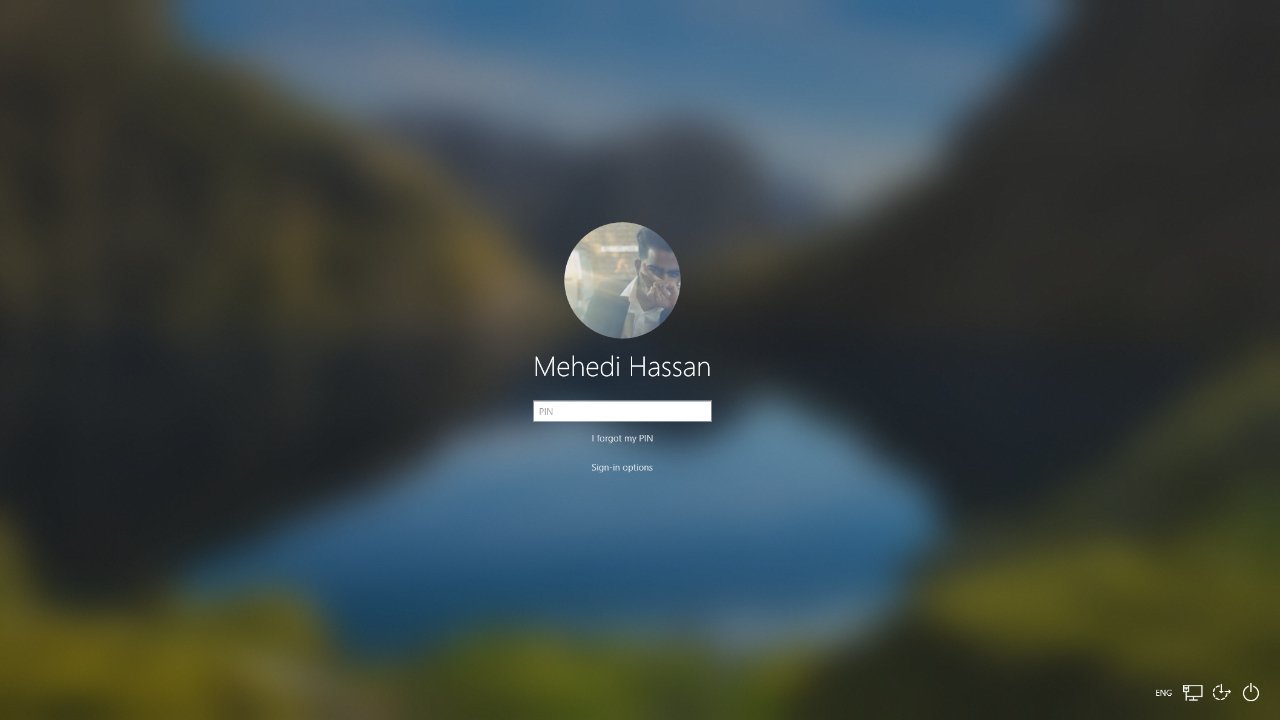Mungkin banyak saat ini diantara kamu sudah mengganti background screen login Windows 10 dan ingin memamerkannya kepada temanmu. Tahukah kamu kalau mengambil screenshot dari login screen tidak semudah yang kamu bayangkan. Mmebutuhkan sedikit tips dan trik yang jitu.
Kamu tidak bisa menggunakan teknik Print Screen seperti biasa untuk mengambil screenshot login screen di Windows 10. Teknik print screen bisa Anda gunakan jika sudah login ke dalam sistem Windows.
Jika kamu penasaran untuk cara mengambil screenshot login screen di Windows. Yuk, simak penjelasan cara mengambil screenshot login screen di Windows berikut ini.
Cara Mengambil Screenshot Login di Windows 10
1. Hal pertama yang harus dilakukan ialah download PsTools, setelah itu ekstrak folder tersebut. Buka folder yang sudah diesktrak tadi, copy PsExec.exe ke dalam folder C:\Windows\system32. PsExec berguna untuk membantu Anda berjalan di remote system. Dalam kasus ini adalah WinLogon Desktop.
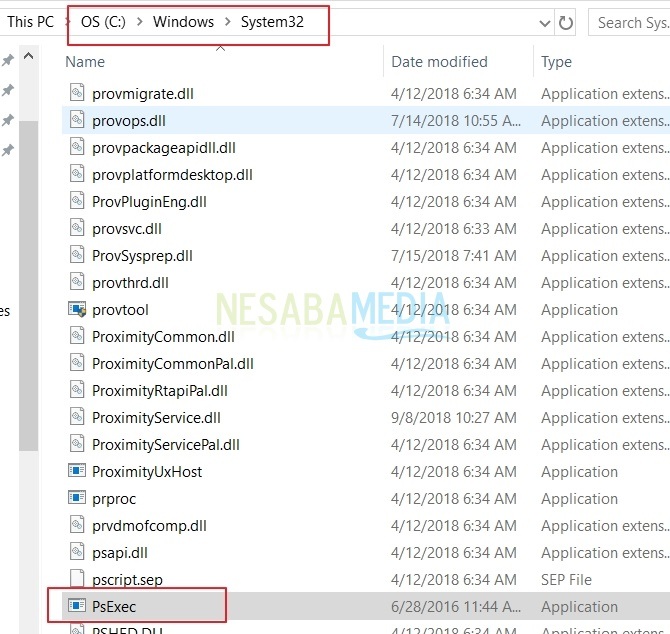
2. Anda juga harus mendownload software screenshot portable untuk mengambil screenshot login screen di Windows 10. Software yang digunakan kali ini ialah FSCapture portable. Untuk download, klik disini. Setelah selesai download, jangan lupa install aplikasi tersebut.
3. Buka command prompt (cmd), jalankan sebagai adminstrator. Masukkan perintah berikut ini. Perintah di bawah ini memberitahukan PsExec untuk menjalankan program FSCacpture pada Winlogon Desktop dan menjalankannya sebagai akun system.
psexec -xs C:\Users\ASUS\Documents\FSCapture.exe

4. Kunci layar kamu dengan menggunakan shortcut Winkey+L. Dengan begitu Anda bisa mengakses login screen Windows 10. Setelah itu tekan Alt+Tab untuk membuka FSCapture.
5. Selanjutnya, Anda bisa memilih tombol yang diinginkan untuk mengambil screenshot dari login screen di windows 10. Setelahnya, Anda bisa menyimpannya di folder yang mudah ditemukan. Begini hasilnya.
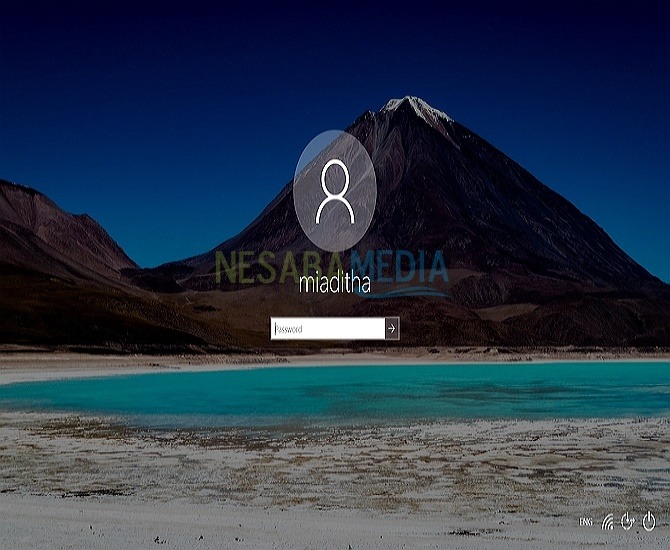
Nah, begitulah cara melakukan sceenshot login di windows 10. Walaupun harus menginstall beberapa software, tapi hal ini pula yang memudahkannya untuk melakukan screenshot. Silahkan dicoba pada laptopnya masing-masing. Terimakasih dan semoga bermanfaat! Jangan lupa di share kepada teman-temannya.
Editor: Muchammad Zakaria
Download berbagai jenis aplikasi terbaru, mulai dari aplikasi windows, android, driver dan sistem operasi secara gratis hanya di Nesabamedia.com: